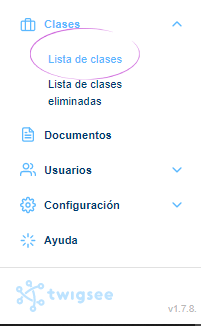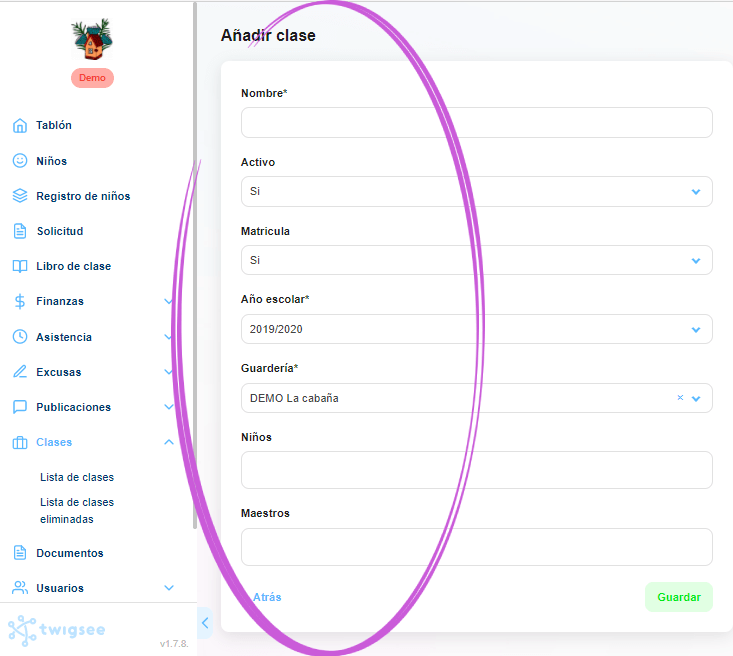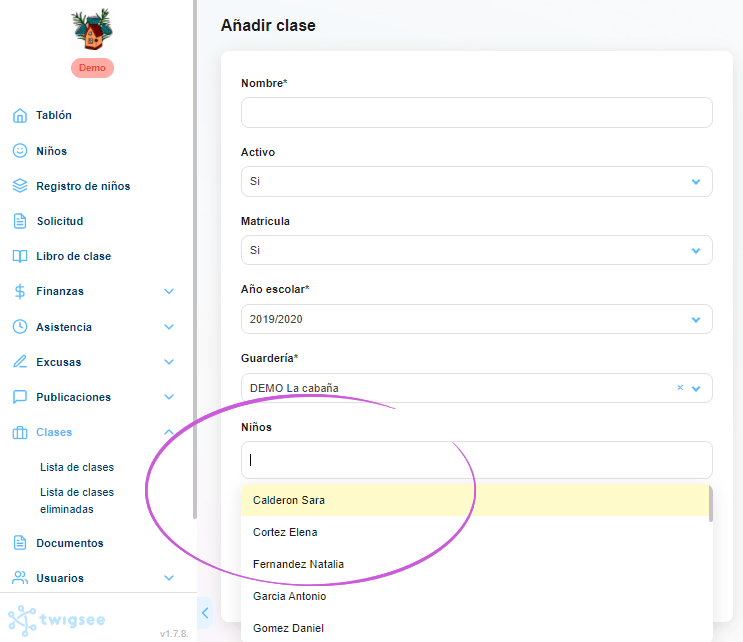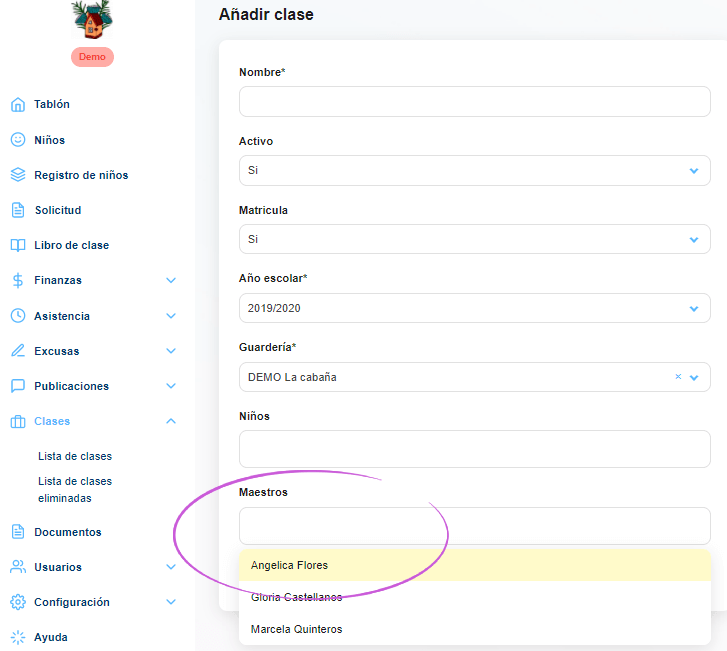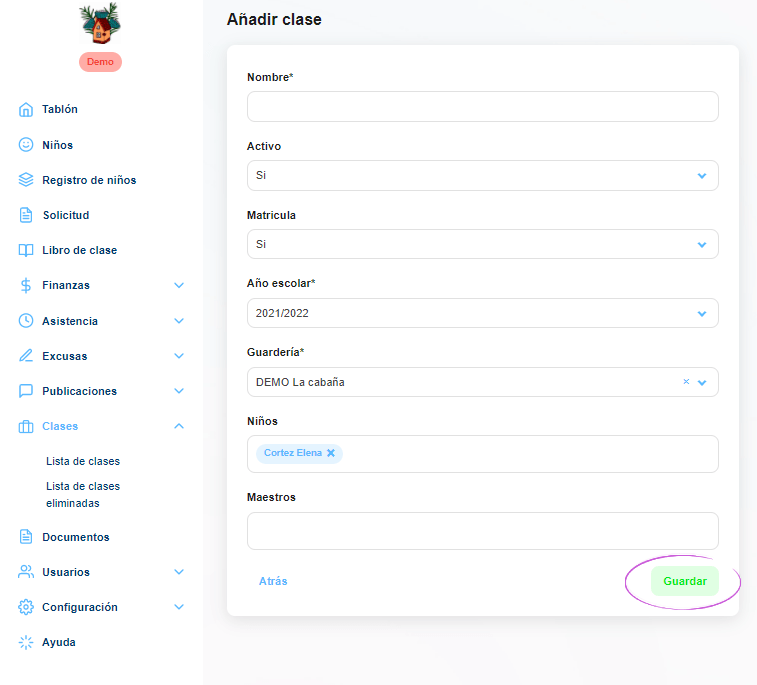Cómo crear clases en la administración
Para una mejor organización en el jardín de infancia es necesario crear clases. A continuación, se asignan los niños y el profesor correspondiente a las clases. Después, el profesor puede introducir fácilmente las contribuciones y la información importante para toda la clase, que no se mostrará a los padres cuyos hijos no pertenezcan a esta clase.
1. ¿Dónde se encuentra la lista de clases?
En el menú principal de la izquierda, en la pestaña Clases, seleccione Lista de clases. Al hacer clic, se abrirá una ventana con Lista de clases.
2. Añadir una nueva clase
Para crear una nueva clase, utilice el botón verde + Añadir clase en la esquina superior derecha.
3. Rellenar los datos de la clase
Se abrirá una ventana para introducir información sobre la nueva clase, incluyendo el nombre.
4. Añadir niňos a la clase recién creada
Al hacer clic en el campo niños, el menú de niños introducidos en la aplicación para ese jardín infantil se ampliará. Puede asignar niños específicos a la clase recién creada haciendo clic en los nombres en el menú.
5. Añadir maestros a una clase recién creada
Al hacer clic en el campo Maestros, se desplegará un menú con los maestros introducidos en la aplicación para ese jardín infantil. Para añadir maestros específicos a una clase recién creada, haga clic en los nombres en el menú.
6. Guardar la clase recién creada
Para guardar la clase recién creada con todos los datos, utilice el botón verde Guardar en la esquina inferior derecha.
7. La clase se ha creado
Una ventana emergente con marco verde le informa de que la clase recién creada se ha guardado correctamente. Ahora se crea una nueva clase en la lista de clases.